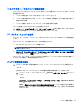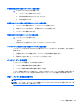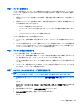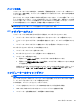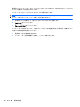HP ProBook Notebook PC User Guide-Window 7 (March 2010)
Table Of Contents
- 機能
- 無線、モデム、およびローカル エリア ネットワーク
- ポインティング デバイスおよびキーボード
- マルチメディア
- 電源の管理
- ドライブ
- 外付けデバイス
- 外付けメディア カード
- メモリ モジュール
- セキュリティ
- コンピューターの保護
- パスワードの使用
- [Computer Setup]のセキュリティ機能の使用
- ウィルス対策ソフトウェアの使用
- ファイアウォール ソフトウェアの使用
- 緊急アップデートのインストール
- HP ProtectTools Security Manager(HP ProtectToolsセキュリティ マネージャ)の使用(一部のモデルのみ)
- セキュリティ ロック ケーブルの取り付け
- ソフトウェア アップデート
- バックアップおよび復元
- Computer Setup
- マルチブート
- 管理および印刷
- 索引
バッテリを完全に充電するには、以下の操作を行います。
1. コンピューターにバッテリを装着します。
2. コンピューターを AC アダプター、別売の電源アダプター、別売の拡張製品、または別売のドッ
キング デバイスに接続し、そのアダプターまたはデバイスを外部電源に接続します。
コンピューターのバッテリ ランプが点灯します。
3. バッテリが完全に充電されるまで、コンピューターを外部電源に接続しておきます。
充電が完了すると、コンピューターのバッテリ ランプが消灯します。
手順 2:ハイバネーションおよびスリープを無効にする
1. 通知領域にある[バッテリ メーター]アイコン→[その他の電源オプション]の順にクリックしま
す。
または
[スタート]→[コントロール パネル]→[システムとセキュリティ]→[電源オプション]の順に選
択します。
2. 現在の電源プランのもとで、[プラン設定の変更]をクリックします。
3. バッテリ ゲージの調整後に設定を元に戻せるように、[バッテリ駆動]列の[ディスプレイの電源
を切る]および[コンピューターをスリープ状態にする]の設定を記録しておきます。
4. [ディスプレイの電源を切る]および[コンピューターをスリープ状態にする]の設定を[しない]に
変更します。
5. [詳細な電源設定の変更]をクリックします。
6. [スリープ]の横のプラス記号(+)→[次の時間が経過後休止状態にする]の横のプラス記号の順
にクリックします。
7. バッテリ ゲージの調整後に設定を元に戻せるように、[次の時間が経過後休止状態にする]の下
の[バッテリ駆動]の設定を記録しておきます。
8. [バッテリ駆動]の設定を[なし]に変更します。
9. [OK]をクリックします。
10. [変更の保存]をクリックします。
84
第 5 章 電源
の管理